
Chuyển PDF sang Word không lỗi font
Để đáp ứng nhu cầu chuyển PDF sang Word không bị lỗi font miễn phí. Nhằm tạo sự thuận tiện cho việc chỉnh sửa nội dung văn bản khi cần thiết. Sau đây màn hình Tomko sẽ hướng dẫn chi tiết các cách chuyển file PDF sang Word rất đơn giản và dễ thực hiện.

1. Tổng hợp cách chuyển PDF sang Word không bị lỗi font trực tuyến miễn phí
Với các mục đích sử dụng khác nhau trong công việc và học tập. Đôi khi sẽ có lúc người dùng cần chuyển đổi các tệp tài liệu sang định dạng phù hợp. Không ít người áp dụng cách làm thủ công, là ngồi gõ lại toàn bộ nội dung văn bản. Công việc vừa mất thời gian lại không thực sự đem lại hiệu quả.
Giải pháp tối ưu cho bạn lúc này, đó chính là chuyển PDF sang Word không lỗi font trực tuyến. Rất nhanh gọn và đơn giản, mà không tiêu tốn nhiều công sức và thời gian chờ đợi.
Vì văn bản PDF được tạo từ nhiều nguồn, như scan từ ảnh, chuyển từ file văn bản có định dạng lạ, file có công thức toán học. Khả năng cao, khó tránh khỏi tình trạng lỗi font chữ khi chuyển PDF sang Word.
Để chuyển PDF sang Word không bị lỗi font, vẫn giữ nguyên định dạng, chất lượng. Đây là yêu cầu cơ bản mà hầu hết người dùng quan tâm, mời các bạn cùng tham khảo các cách sau.
1.1. Chuyển PDF sang Word siêu dễ với Microsoft Word
Không chỉ có các phần mềm chuyển PDF sang Word không lỗi font. Bạn có thể hoàn toàn thực hiện ngay trên Microsoft Word.
Cách chuyển file PDF sang Word không bị lỗi font này được rất nhiều người áp dụng vì cách làm không quá phức tạp. Bạn có thể tận dụng công cụ này khi muốn chuyển từ PDF sang Word, hoặc ngược lại đều được.
- Bước 1: Trước tiên, bạn cần khởi động Word.
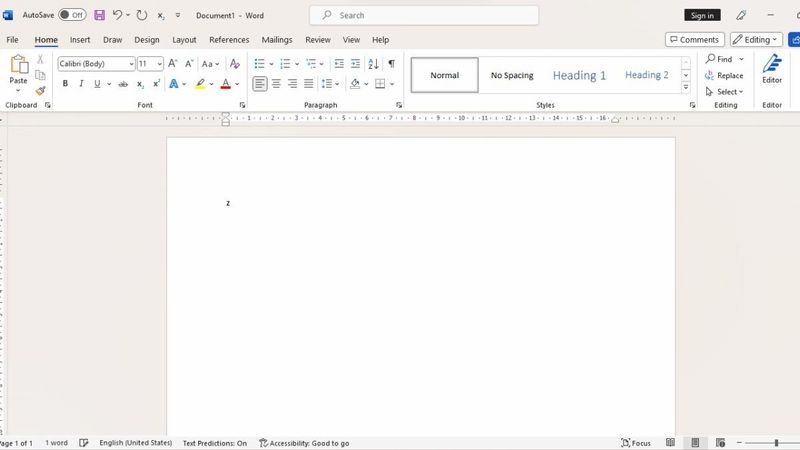
- Bước 2: Bạn tải lên bản PDF bằng cách bấm chọn nút lệnh file nằm trên thanh công cụ. Sau đó, click Open và nhấn file, nhấn Open để mở.
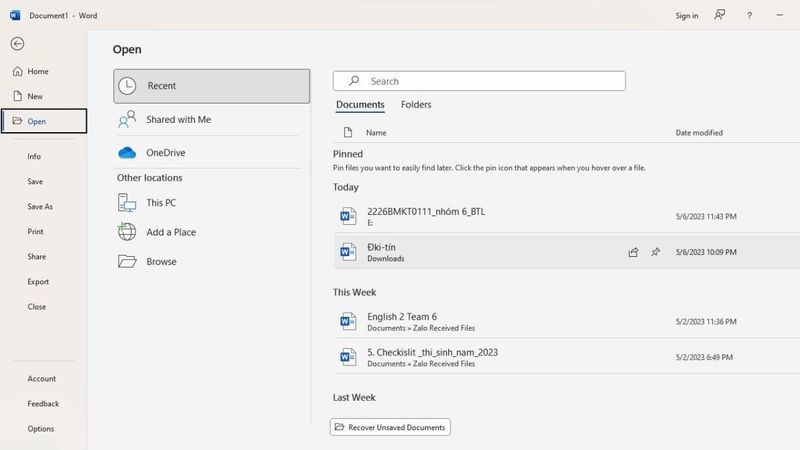
- Bước 3: Bạn sẽ thấy một hộp thoại hiện lên như hình bên dưới. Bạn click chọn OK để tiếp tục.
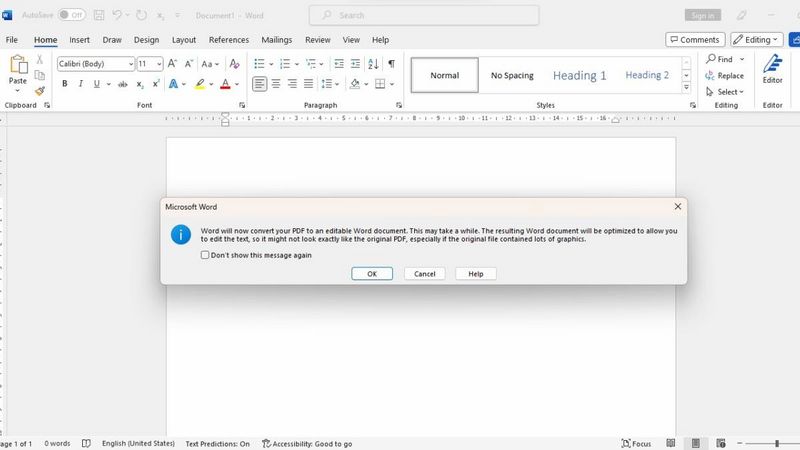
- Bước 4: Microsoft Word đã chuyển PDF sang Word không lỗi font miễn phí. Bạn có thể dùng các công cụ trong ứng dụng nếu cần thực hiện thao tác chỉnh sửa như sao chép, cắt, dán, chèn hình. Sau khi xong hết bước điều chỉnh, bạn lưu lại file. File chuyển từ PDF sang Word không bị lỗi font có đuôi .docx .
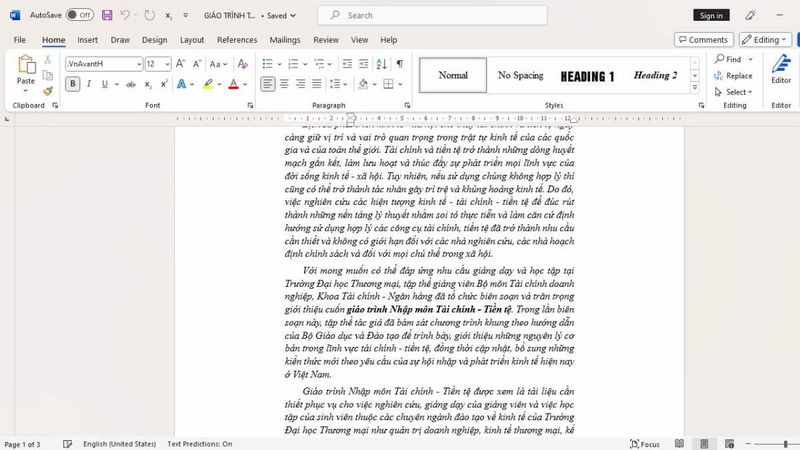
Cách chuyển đổi PDF sang Word không bị lỗi font bằng Microsoft Word rất tiện. Lý do dễ hiểu là gần như laptop, hay máy tính nào cũng cài đặt sẵn phần mềm này. Không nhất thiết phải tải phần mềm chuyển PDF sang Word không lỗi font.
Tuy nhiên, bạn cần chú ý khi sử dụng Microsoft Word. Các định dạng như số trang, ngắt trang, ngắt đoạn thường sẽ không tương tự như trên file gốc.
1.2. Chuyển PDF sang Word chỉnh sửa được bằng công cụ Google Docs
Bên cạnh cách trên, bạn có thể sử dụng Google Docs chuyển PDF sang Word miễn phí không bị lỗi font. Tiếp tục là một công cụ được nhiều người vô cùng ưa chuộng, vì tính thuận tiện cho người dùng.
Nhưng có một hạn chế là chỉ nên dùng khi cần tối ưu lại văn bản. Google Docs dễ gặp phải lỗi định dạng và chữ. Cách chuyển từ PDF sang Word không bị lỗi font cơ bản gồm 4 bước:
- Bước 1: Bạn mở Google Drive, click vào biểu tượng + Mới ở góc trái màn hình máy tính. Chọn vào mục Tải thư mục lên, chọn file cần chuyển đổi PDF sang Word không bị lỗi font online, nhấn nút Open.
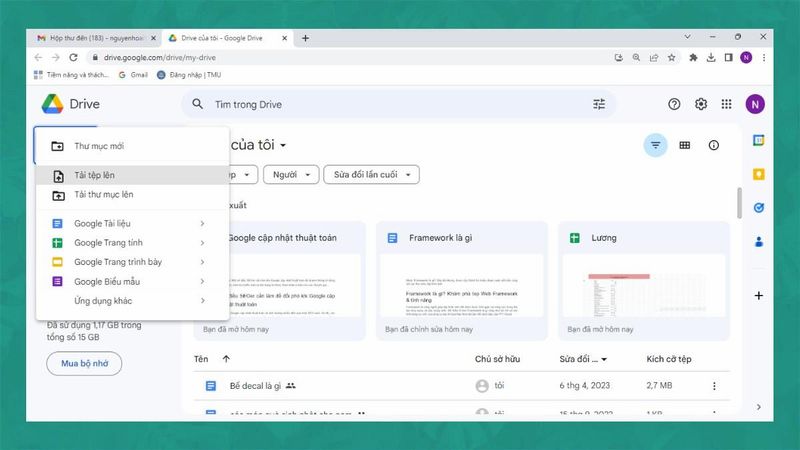
- Bước 2: Sau đó, tập tin đã có trong danh sách file của Drive. Tại file vừa tải, bạn nhấp chuột phải và chọn nút mũi tên ở mục Mở bằng. Tiếp tục bạn click vào Google Docs.
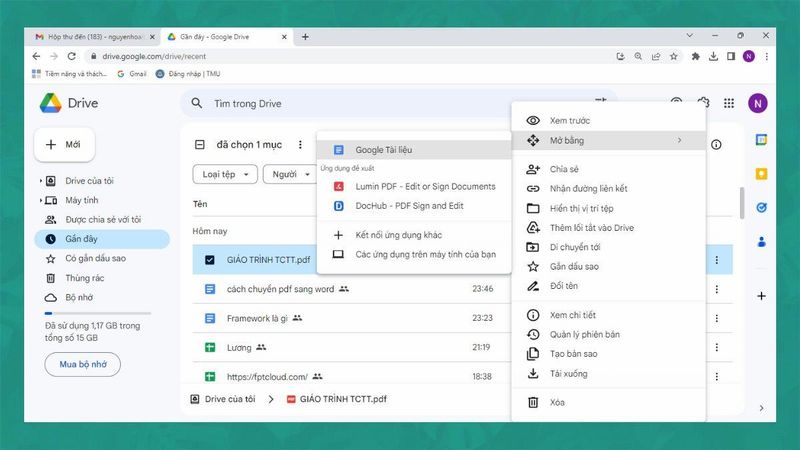
- Bước 3: Tệp tin PDF được mở trên Google Docs, đi tới thanh công cụ, bạn chọn vào mục Tệp.
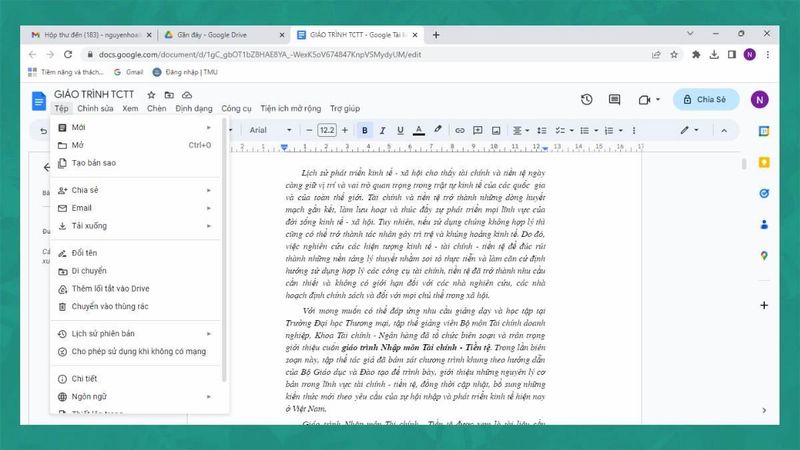
- Bước 4: Bạn chọn dòng lệnh Tải xuống, chọn Microsoft Word (.docx) là cách đổi PDF sang Word không bị lỗi font đã xong.
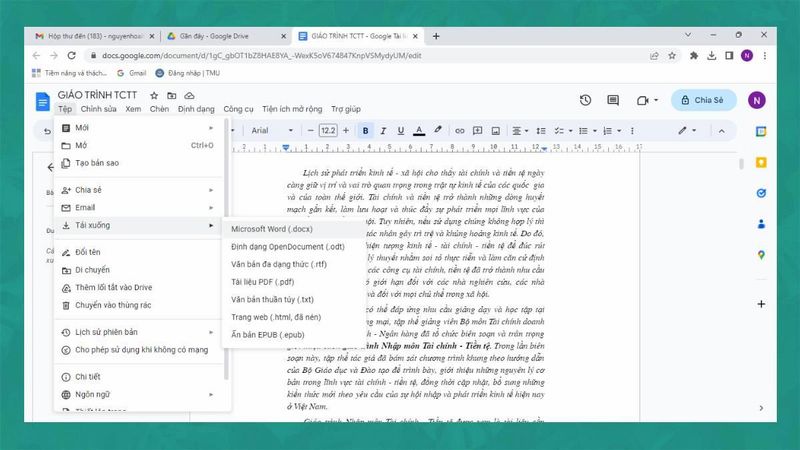
Tại đây, bạn tùy chỉnh thoải mái trong Word như định dạng, font, chèn ảnh… Chỉnh xong tất cả, bạn lưu lại như file docx thông thường.
1.3. Chuyển PDF sang Word online bằng Convert PDF To Word
Cách chuyển Word sang PDF không lỗi font bằng Convert PDF To Word được thực như sau:
- Bước 1: Bạn tiến hành truy cập website của Convert PDF to Word. Bạn nhấn vào Choose File để chọn và tải tệp PDF cần chuyển đổi PDF sang Word không lỗi font.
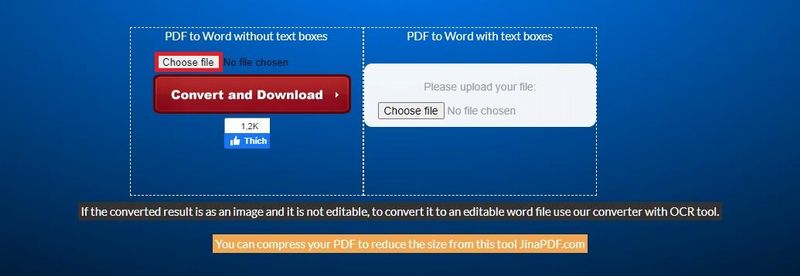
- Bước 2: Bạn nhấn chọn Convert and Download để bắt đầu chuyển PDF sang Word online không bị lỗi font.
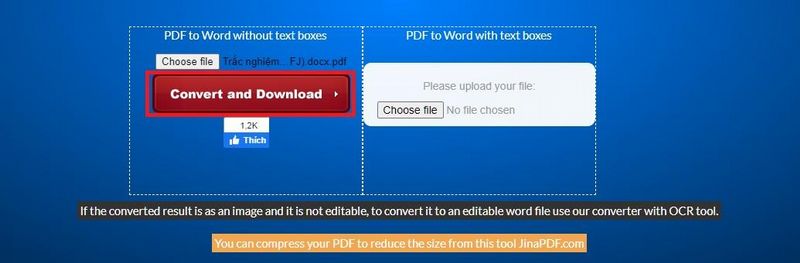
- Bước 3: Đợi tới khi kết thúc chuyển PDF sang Word trực tuyến không bị lỗi font, bạn nhấn Download để tải file về máy.
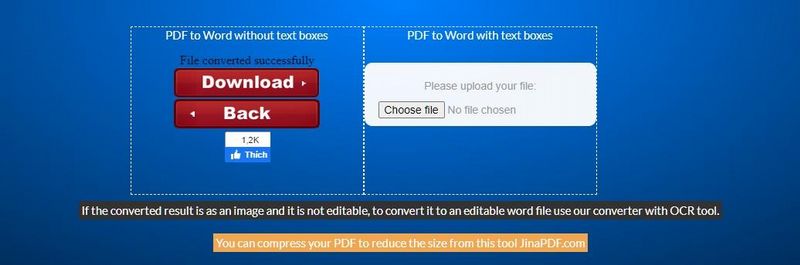
1.4. Chuyển PDF sang Word bằng Small PDF
Đây là công cụ chuyển từ PDF sang Word không lỗi font miễn phí, nên cũng được nhiều người ưu tiên lựa chọn. SmallPDF còn được tin dùng bởi nó có hỗ trợ tiếng Việt. Giúp quá trình sử dụng diễn ra tiện lợi hơn.
Mặc dù vậy, công cụ này chỉ cho phép các tệp có kích thước tối đa 15MB. Dưới đây là hướng dẫn đổi từ PDF sang Word không bị lỗi font thông qua ứng dụng Small PDF:
- Bước 1: Bạn cần truy cập vào website Small PDF: smallPDF.com/vi/PDF-to-Word
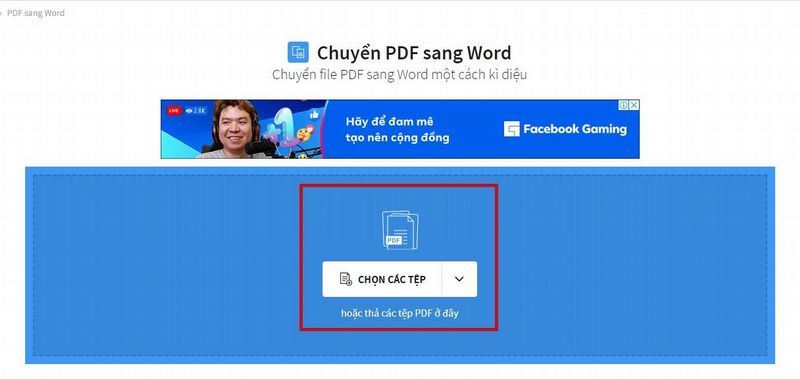
Tiếp theo, bạn nhấn vào nút Chọn các tệp hoặc thao tác kéo thả trực tiếp file chuyển PDF sang Word không lỗi font online vào website.
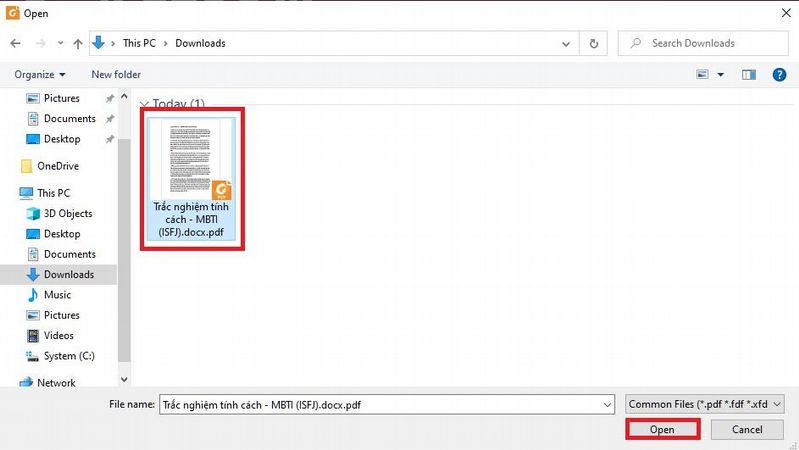
- Bước 2: Sau khi tải file lên, bạn chọn Chuyển sang Word và nhấn tiếp Chọn tùy chọn để bắt đầu.
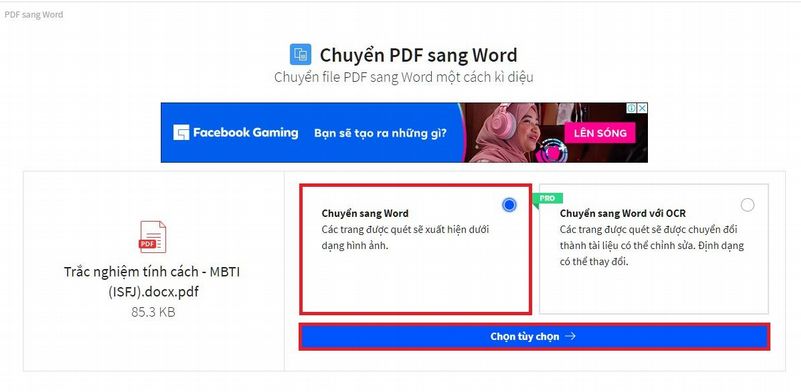
- Bước 3: Để tải file chuyển PDF sang Word không bị lỗi font online về máy, bạn nhấn Tải file xuống. Hoặc tùy chọn hình thức lưu file qua Drive, Dropbox.
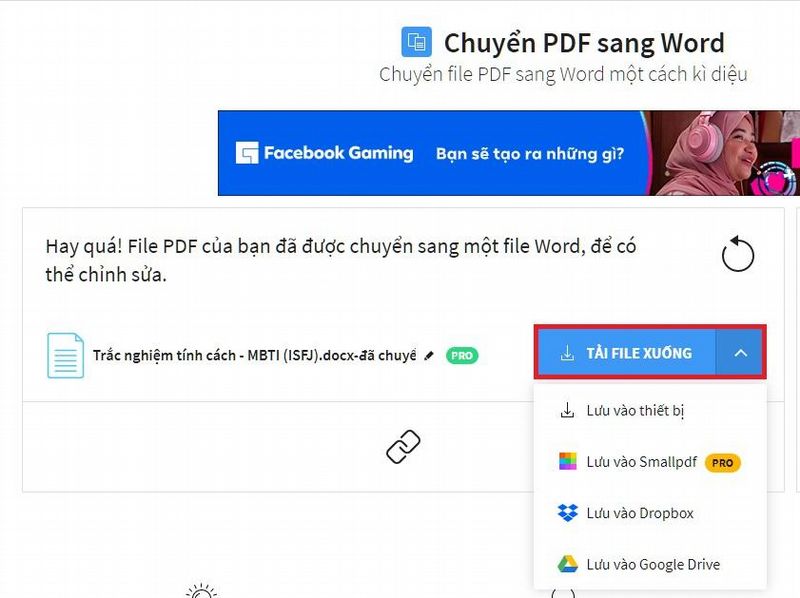
1.5. Chuyển PDF sang Word bằng PDF to Doc
Áp dụng chuyển Word sang PDF không bị lỗi font trong vài phút. Nhờ PDF to Doc để cảm nhận tính hiệu quả đem lại.
- Bước 1: Bạn cần truy cập vào website PDF to Doc: PDF2doc.com/vi/. Sau đó, nhấn vào tab PDF to DOC, nhấn chọn Tải tệp lên và chọn tệp cần chuyển đổi PDF sang Word không bị lỗi font chữ.
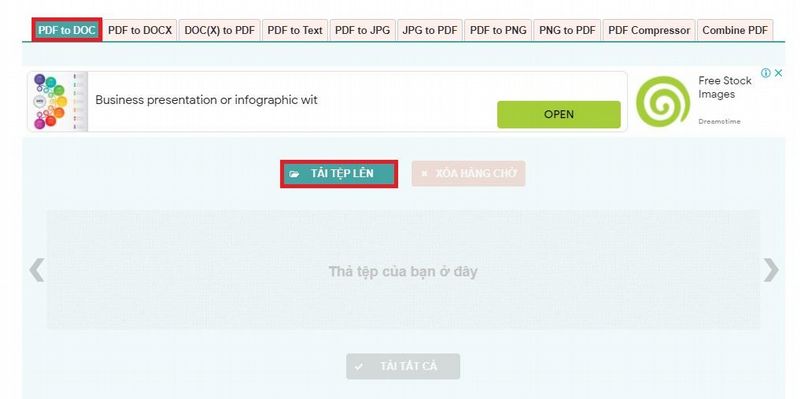
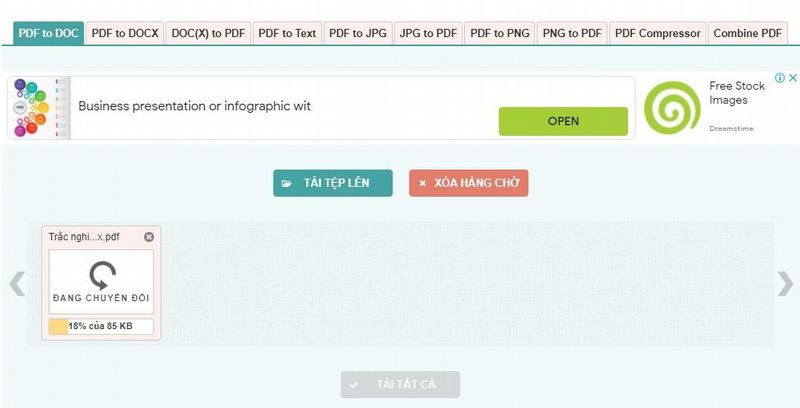
- Bước 2: Khi tệp được tải lên, hệ thống sẽ tự động chuyển PDF sang Word không bị lỗi font chữ. Bạn chỉ cần nhấn Tải xuống sau khi quá trình chuyển đổi hoàn thành.
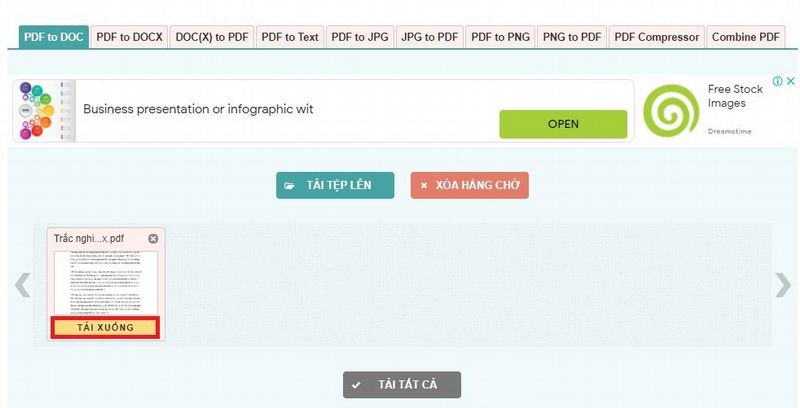
1.6. Chuyển PDF sang Word bằng PDF Candy
Công cụ chuyển file PDF Candy cung cấp cho người dùng toàn thế giới. Không đòi hỏi người dùng phải download phần mềm chuyển PDF sang Word không lỗi font rườm rà và phức tạp.
Đặc biệt là khả năng hỗ trợ cả trực tuyến và ngoại tuyến. Cách chuyển PDF sang Word không lỗi font được thực hiện theo các bước sau:
- Bước 1: Thay vì truy cập vào phần mềm chuyển PDF sang Word online không lỗi font. Bạn vào trang web PDF Candy: PDFcandy.com/vn/PDF-to-Word.html. Tiếp tục, bạn chọn Thêm tập tin để tải tệp, hoặc tải file từ Drive, Dropbox.
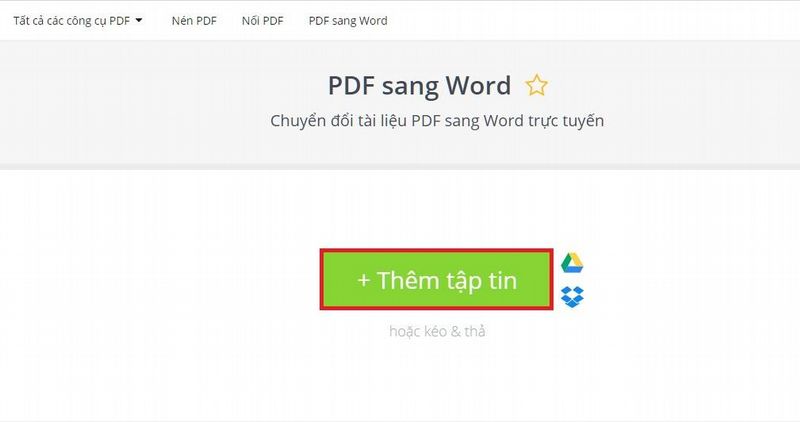
- Bước 2: Bạn chọn Tải tệp tin sau khi hệ thống chuyển từ PDF sang Word online không bị lỗi font thành công.

Người dùng cũng có thể chuyển PDF scan sang Word không lỗi font bằng công cụ hữu ích này.
1.7. Chuyển PDF sang Word bằng PDF to Go
Được biết đến là công cụ đa năng được đông đảo người dùng sử dụng, có hỗ trợ tiếng Việt. Bạn có thể thực hiện chuyển file PDF sang Word, Doc, Docx, Text… Mỗi lần tải lên, hệ thống cho phép tối đa 20 tệp và cách thực hiện là:
- Bước 1: Bạn vào website của ứng dụng chuyển PDF sang Word không lỗi font PDF to Go www.PDF2go.com/vi/PDF-to-Word. Kế tiếp là nhấn Chọn file để tải file lên.
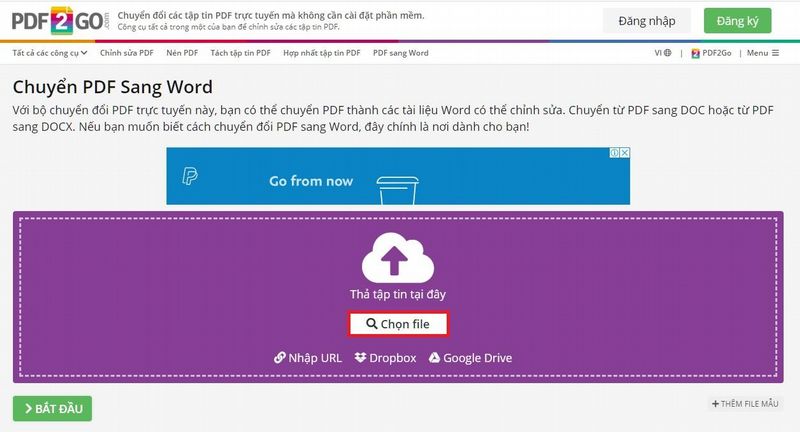
- Bước 2: Sau đó, bạn chỉ cần nhấn vào tùy chọn Chuyển đổi. Cuối cùng là nhấn vào nút Bắt đầu để tải file Word về máy khi hoàn thành chuyển file PDF sang Word không lỗi font online.
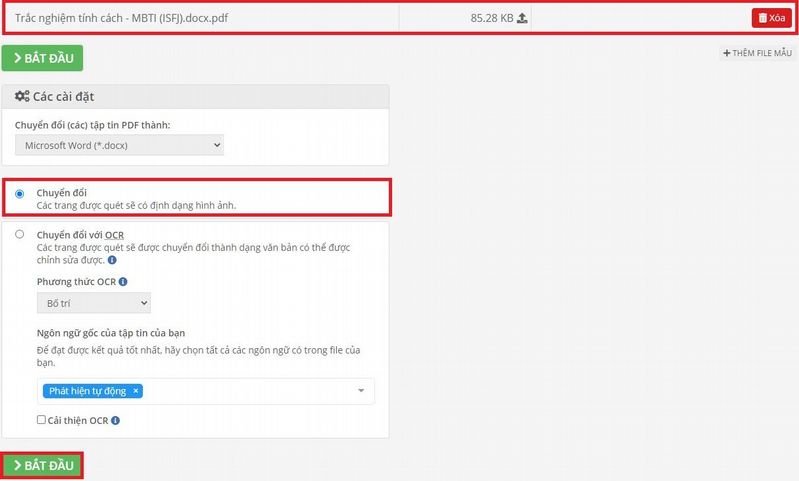
2. Kết luận
File PDF gọn nhẹ, dễ chia sẻ, dễ sử dụng nên được ứng dụng rộng rãi. Nó có nhược điểm là việc chỉnh sửa tương đối khó khăn. Chính vì thế, chuyển PDF sang Word không bị lỗi font truc tuyen là vấn đề được người dùng quan tâm.
Như vậy là Tomko vừa chia sẻ đến bạn các cách chuyển đuôi PDF sang Word không bị lỗi font. Đồng thời cũng không cần phần mềm và miễn phí. Bạn có thể tải file thông qua trang web online.
Hy vọng bạn sẽ áp dụng cách chuyển PDF sang Word 2010 không bị lỗi font thành công. Mọi thắc mắc cần tư vấn hoặc đặt mua màn hình máy tính chất lượng, giá rẻ. Các bạn hãy liên hệ với Tomko để được an tâm mua hàng chính hãng.
Mọi thông tin chi tiết xin liên hệ
Công ty TNHH Thương Mại Thiết bị hiển thị TOMKO
- Trang web: https://tomko.com.vn/
- Mail: [email protected]/ [email protected]
- Hotline đặt hàng tại Website: 0399962388
- Hotline Showroom Hà Nội: 0868 881 266 - Hotline Showroom HCM: 0337 895 558
- Hotline Bảo hành: 19008625
- Group Facebook nhận phản hồi, khiếu nại, thắc mắc: https://www.facebook.com/groups/manhinhtomko
- Địa chỉ: Lô D24-NV14, ô 25, khu D, khu đô thị Geleximco - Lê Trọng Tấn - Phường Dương Nội - Quận Hà Đông - Hà Nội
- Showroom HN: 192 Lê Thanh Nghị, Phường Đồng Tâm, Quận Hai Bà Trưng, Hà Nội
- Chi nhánh HCM: 382 đường 3 tháng 2, Phường 12, Quận 10, Thành phố Hồ Chí Minh
- Fanpage Hà Nội: https://www.facebook.com/congtytomko
- Fanpage HCM: https://www.facebook.com/TOMKOHCM
Link nội dung: https://cmp.edu.vn/cach-chuyen-file-scan-sang-word-khong-bi-loi-font-a9385.html